Un gamertag de Xbox es un apodo único que utilizas para jugar en Xbox y pasar desapercibido en la comunidad. Si por alguna razón no está satisfecho con él, aquí está la buena noticia: puede cambiarlo una vez de forma gratuita.

Coupert – Auto cupones Y Reembolso de 7,000+ sitios
harto de buscar cupones de descuento para que su juego en las compras? Usa Coupert para detectar automáticamente & aplica cupones por ti. Es 100% legítimo y 100% gratuito para unirse.
Descarga Coupert GRATIS
Cómo cambiar tu gamertag
Xbox ha hecho que cambiar un gamertag sea bastante fácil. Antes de comenzar, aquí hay un par de cosas que debe tener en cuenta.
- Puedes cambiar tu gamertag de forma gratuita por primera vez.
- Si quieres cambiar tu gamertag después, tendrás que pagar una tarifa adicional.
- Aunque se te anima a elegir un gamertag de tu agrado, no se te permite usar palabras que sean abusivas, profanas o inapropiadas. Si su gamertag contiene un lenguaje que Microsoft considera inapropiado, el gamertag puede quitarse sin previo aviso.
Sin más preámbulos, te mostramos cómo cambiar tu gamertag en línea, en Xbox Series X / S o Xbox One o a través de Xbox 360. Simplemente navegue por la lista y elija la que mejor se adapte a usted.
- Cambia tu gamertag en línea
- Cambia tu gamertag en Xbox Series X/S o Xbox One
- Cambia tu gamertag en Xbox 360
Cambie su gamertag en línea
- Inicie sesión en la página de Cambio de Gamertag de Xbox con la dirección de correo electrónico y la contraseña de su cuenta de Microsoft.
- En la página Elige tu nueva gamertag, introduce una nueva gamertag y haz clic en Comprobar disponibilidad. Si recibes un mensaje que te dice que el gamertag ya está en uso, tendrás que elegir uno nuevo. Alternativamente, si no desea crear uno nuevo usted mismo, puede usar las sugerencias de Xbox haciendo clic en el botón Actualizar.
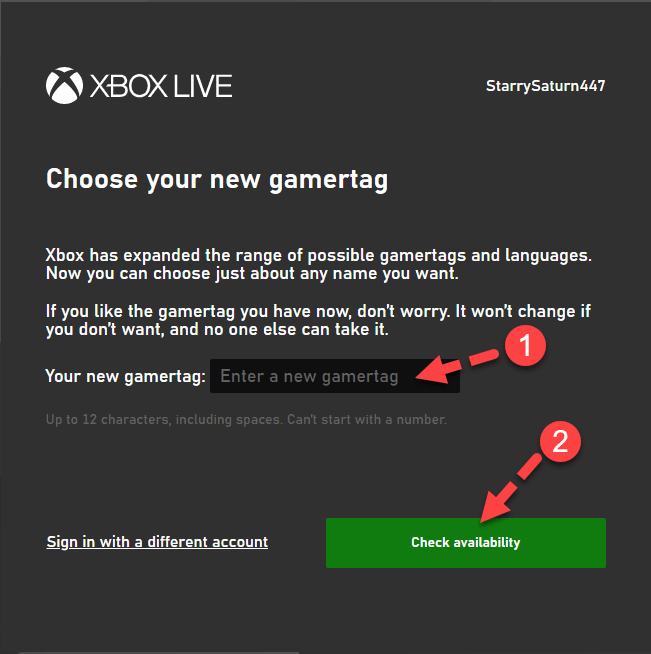
- Una vez que haya decidido un gamertag adecuado, haga clic en el botón Reclamarlo.
Inmediatamente, tu gamertag se cambia para reflejar el cambio en Xbox.
Cambie su gamertag en Xbox Series X / S o Xbox One
- En el menú de inicio de su consola Xbox Series X/S o Xbox One, presione el botón Xbox en su controlador.
- Navega a Perfil & sistema > tu gamertag.
- Selecciona Mi perfil > Personalizar perfil y, a continuación, selecciona tu gamertag.
- En Elige tu nuevo gamertag, escribe el gamertag que desees o elige uno de la lista de recomendaciones de gamertag de Xbox.
- Una vez que haya decidido un gamertag adecuado, confirme su cambio.
Inmediatamente, tu gamertag se cambia para reflejar el cambio en Xbox.
Cambia tu gamertag en Xbox 360
- En tu consola Xbox 360, navega a Redes sociales y, a continuación, selecciona Iniciar sesión o Cerrar sesión.
- Seleccione su perfil para iniciar sesión.
- Desplácese a Configuración y elija Perfil.
- Selecciona Editar perfil > Gamertag > Introduce una Nueva Gamertag.
- Escriba un nuevo gamertag (hasta 15 caracteres) y, a continuación, seleccione Listo. Si el gamertag que ingresaste ya está tomado, se te notificará para probar un gamertag nuevo.
- Una vez que haya decidido un gamertag adecuado, seleccione Sí, use este gamertag.
Inmediatamente, tu gamertag se cambia para reflejar el cambio en Xbox.
Aquí tienes: tres métodos para ayudarte a cambiar tu gamertag de forma gratuita. Espero que este post haya ayudado. Si tiene alguna pregunta, idea o sugerencia, no dude en hacérnoslo saber en los comentarios a continuación. Gracias por leer.
Crédito de la imagen: pngtree
Por Enya Zhang
Enya es escritora en supereasy.com que pasa la mayor parte de sus horas de trabajo recorriendo la web para encontrar las mejores ofertas y ofertas para sus lectores. Un trabajo que combina sus dos grandes amores: escribir y comprar.Es una introextrovertida a la que le encanta estar fuera de casa, salir con amigos y explorar cosas nuevas, pero también disfruta quedarse en casa y liberar a su nerd interno: leer, ponerse manos a la obra con la última tecnología y ver programas de televisión y películas inteligentes.
Ver todos los mensajes de Enya Zhang.